Вы часто слушаете музыку на YouTube? Мы уже показали, как добавить музыкальный плеер в браузер Chrome, чтобы мы могли слушать песни с YouTube, не выходя на YouTube. На этот раз мы покажем вам, как получить тот же эффект в браузере Firefox.

Для Chrome достаточно было установить расширение Streamus. Затем в адресной строке появился значок, из которого вышло небольшое окно проигрывателя. Мы могли искать песни на YouTube, организовывать их в плейлисты и слушать музыку без необходимости входа на сайт и воспроизведения фильмов. К счастью, пользователи Firefox также могут слушать музыку с YouTube таким образом, благодаря добавлению дымогарной.
Мы слушаем музыку YouTube на FireTube в Firefox.
После установки расширения в браузер, мы заметили, что панель навигации от FireTube появилась на панели надстроек. Давайте подробнее рассмотрим интерфейс и его использование.
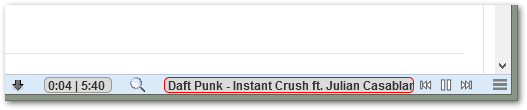
Слева вы найдете кнопку, которая позволяет загружать текущую прослушивающую песню, а также информацию о времени песни и поисковой системе. В средней части вы найдете название песни и исполнителя текущей песни, а справа — кнопки навигации (пауза, воспроизведение, следующая песня) и кнопка списка воспроизведения.

Чтобы начать использовать FireTube, вам нужно найти группу или жанр. Нажмите кнопку поиска, затем введите, например, имя своего любимого исполнителя и начните поиск. Через некоторое время FireTube автоматически создаст список воспроизведения на основе исполнителя, который вы ввели, и начнется воспроизведение песен. Теперь мы можем нажать кнопку плейлиста справа, чтобы проверить, какие песни были добавлены в наш плейлист.
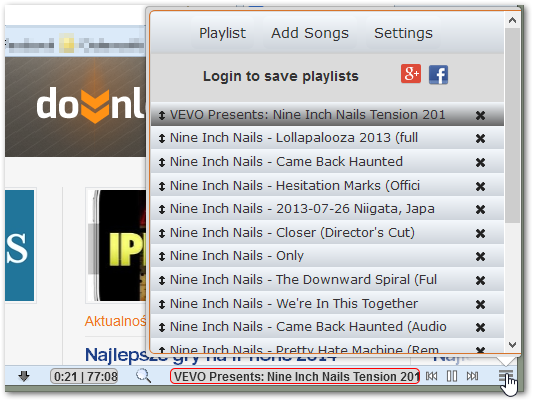
Нажатие на выбранную песню переключит песню, а при перетаскивании песни вверх или вниз с помощью значка слева вы можете изменить свое положение в очереди воспроизведения.
Если мы хотим добавить новые песни в существующий список воспроизведения, просто перейдите на вкладку «Добавить песни», а затем найдите песни или исполнители интересных песен по имени песни. Добавление песни в список воспроизведения легко — захватите найденный элемент, используя значок слева, а затем переместите указатель мыши влево. Это вернется к вкладке списка воспроизведения и добавит выбранную песню в наш плейлист.
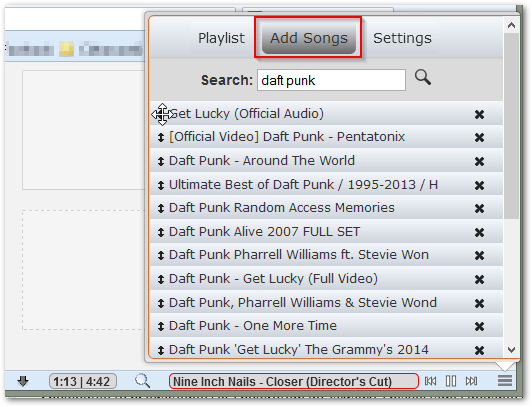
Также стоит отметить, что мы можем изменить громкость песни. Просто нажмите в поле со временем песни, что приведет к вертикальной шкале громкости. И если мы хотим загрузить текущую прослушанную песню на диск, просто нажмите на значок, указав стрелку вниз.
Мы также можем войти в вашу учетную запись Google+ или Facebook в списке воспроизведения, что позволит нам сохранить ваши плейлисты и использовать их при перезапуске вашего браузера.






